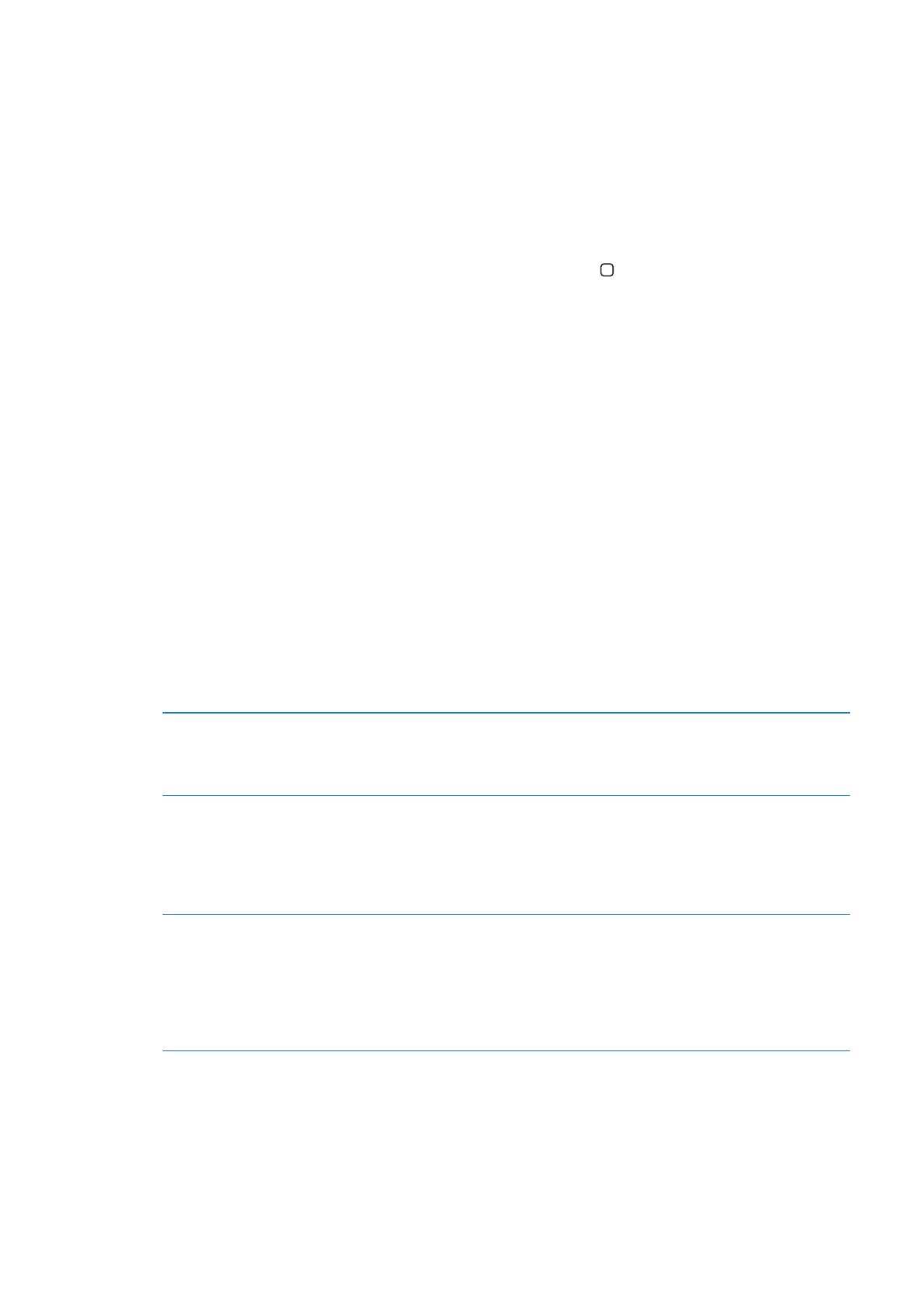
Zoom
A funcionalidade de acessibilidade Zoom permite ampliar o ecrã inteiro para que o utilizador
possa ver o que é apresentado no ecrã.
Activar ou desactivar o zoom: vá a Definições > Geral > Acessibilidade > Zoom. Em alternativa,
faça triplo clique no botão principal. Consulte “Triplo clique no botão principal” na página 125.
Ampliar ou reduzir o zoom
Dê dois toques no ecrã com três dedos. Por predefinição, o ecrã é ampliado
em 200%. Se mudar o nível de ampliação manualmente (com o gesto de
tocar e arrastar descrito a seguir), o iPad usa automaticamente esse nível de
ampliação quando ampliar usando os dois toques com três dedos.
Aumentar a ampliação
Com três dedos, toque e arraste em direcção à parte superior do ecrã
(para aumentar a ampliação) ou em direcção à parte inferior do ecrã (para
diminuir a ampliação). O gesto de tocar e arrastar é semelhante ao de dois
toques, excepto que os dedos não levantam ao segundo toque; em vez
disso, arraste os dedos pelo ecrã. Depois de começar a arrastar, pode fazê-lo
apenas com um dedo.
Mover-se no ecrã
Quando está ampliado, arraste ou passe rapidamente três dedos pelo ecrã.
Depois de começar a arrastar, pode arrastar apenas com um dedo, de modo
a ter uma maior visibilidade do ecrã. Mantenha só um dedo próximo do
limite do ecrã, para percorrer lentamente esse lado da imagem no ecrã.
Desloque o dedo mais para o limite do ecrã, para percorrer mais depressa.
Quando abre um novo ecrã, o zoom dirige-se sempre para o centro
superior do ecrã.
Ao usar o Zoom com um teclado Apple sem fios, a imagem no ecrã segue o ponto de inserção,
mantendo-o no centro do ecrã. Consulte “Utilizar um teclado Apple sem fios” na página 34.
125
Capítulo 24
Acessibilidade